
Harry James
0
5267
159
Podcast'inizin profilini en üst düzeye çıkarmanın harika bir yolu, onu yalnızca web sitenizde ve iTunes'ta değil aynı zamanda YouTube'da da öne çıkarmaktır. Bununla birlikte, bir sorun var: dünyanın en büyük 3. web sitesi, beraberindeki video olmadan ses yüklemenize izin vermeyecek.
Peki, bunun üstesinden nasıl geliyorsun? Eh, bariz rota (belki Google Hangouts üzerinden podcast'inizi yalnızca bir videoya yeniden biçimlendirmenin kısaltması, bu bir Canlı Podcast veya Videocast Nasıl Çalıştırılır mı? Bu Canlı Podcast veya Videocast Nasıl Çalıştırılır mı? Her hafta akarsu ve podcast gerçekten zor bir iştir.Aslında… bu tam bir yalan - ama yardımcılarıma söyleme çünkü benim bir… podcaster varsa ve aynı zamanda yüklenecek sesi çıkardıklarını sanıyorlar. iTunes Bir MP4 veya YouTube Videosundan Ses Nasıl Ayıklayabilirim? Bir MP4 veya YouTube Videosundan Ses Nasıl Ayıklayabilirim? Bazen bir YouTube videosunu dinlemek ister misiniz? Bir videodan ses çıkarmak, her yerde içeriğin keyfini çıkarmanıza olanak sağlar. Ya da bir Hangouts video podcast'ini bir podcast olarak dağıtabilirsiniz!) Ses parçanıza video (veya daha kesin olarak bir resim) eklemek, daha sonra sorunsuz bir şekilde YouTube'a yüklenebilir.
Windows Movie Maker Veya iMovie
Geçmişte YouTube’a yalnızca sesli bir klip yüklemeyi denemiş olabilirsiniz (muhtemelen alternatif bir ücretsiz podcast sunucusu olarak Podcast Hosting'i Ödeyemiyor musunuz? Bu Ücretsiz Alternatifleri Deneyin Podcast Hosting'i Ödeyemiyor musunuz? Bu Ücretsiz Alternatifleri Deneyin Blogunuzdaki boş alan, muhtemelen yeni bir ev bulma zamanı gelmiştir. Podcast'inize bu ücretsiz podcast ana bilgisayarlarıyla büyümek için biraz yer verin.) ve kendinizi kendiniz bulmak için en iyi yolu bulmaya çalışın Windows Movie Maker'ı kullanarak (veya bir Mac kullanıcısıysanız, iMovie).
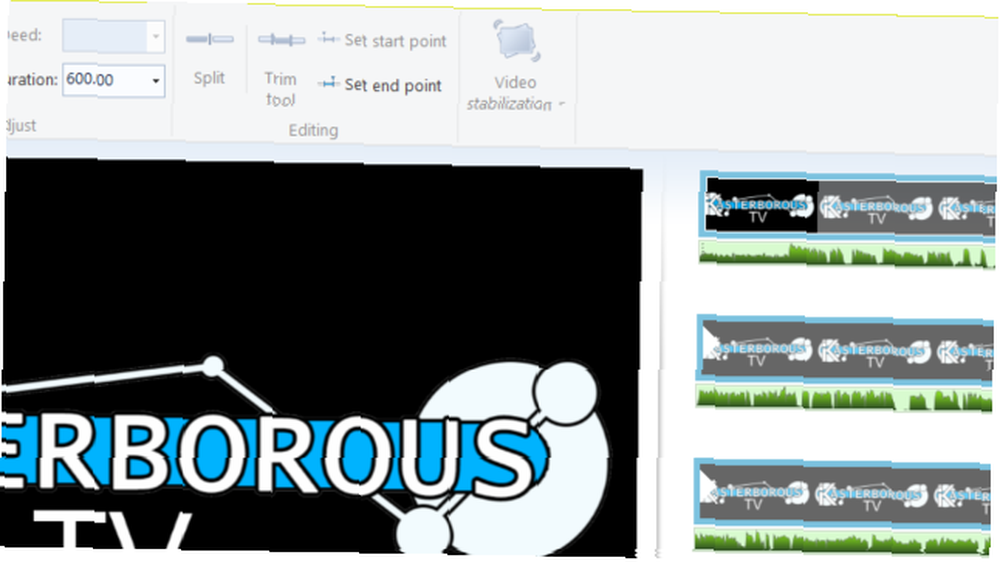
Bu iyi bir çözüm, ancak oldukça yavaş olabilir ve podcast'inizi bir slayt gösterisine dönüştürmenin cazibesi çok büyük olabilir. Eğer bir podcaster iseniz, muhtemelen post-prodüksiyonun gereğinden fazla tüketilmesiyle boğulmak istemezsiniz. Kaliteli bir donanım kullanarak kayıt yaparken bunu ele almalısınız. 4 Profesyonel Ses Sonrası Podcast Üretimi İçin 4 İpuçları Profesyonel Ses Sonucu Podcast Üretimi için 4 İpuçları Bir podcast yaparken içeriğin kral olduğunu söylerler, ancak önemli olan tek şey bu değildir. . Bu yüzden, her 15 dakikada bir, yalnızca birkaç resim seçin.
Movie Maker'daki bu iki makale, Windows Movie Maker ile Hızlı ve Profesyonel Görünümlü Videolar Yapma (Bölüm 1) Windows Movie Maker (Bölüm 1) ve iMovie ile Hızlı ve Profesyonel Görünümlü Videolar Yapma iMovie'de Nasıl Eğlenceli Slayt Gösterisi Yapma İMovie'de Basit çapraz çözülmelerin ve tek parça fon müziğinin ötesine geçen slayt gösterileri yapmak ister misiniz? Apple'ın Mac OS X için iMovie'si, birkaç önceki beceriyle profesyonel görünümlü bir slayt gösterisi sunumu oluşturmanıza yardımcı olabilir. film projelerinize nasıl ses ve görüntü ekleyeceğinizi gösterecek. İşiniz bittiğinde, filmi uygun bir biçimde kaydedin ve YouTube'a yükleyin.
TunesToTube
Çok kullanışlı bir çevrimiçi araç, sesinizi tek bir görüntüyle eşleştirip sizin adınıza YouTube'a yükleyebilen TunesToTube. YouTube hesabınızı bağlamak için davet edileceğiniz, başlamak için www.tunestotube.com adresine gidin. Ses yüklemeyi bitirdikten sonra bu bağlantıyı kaldırabilirsiniz..
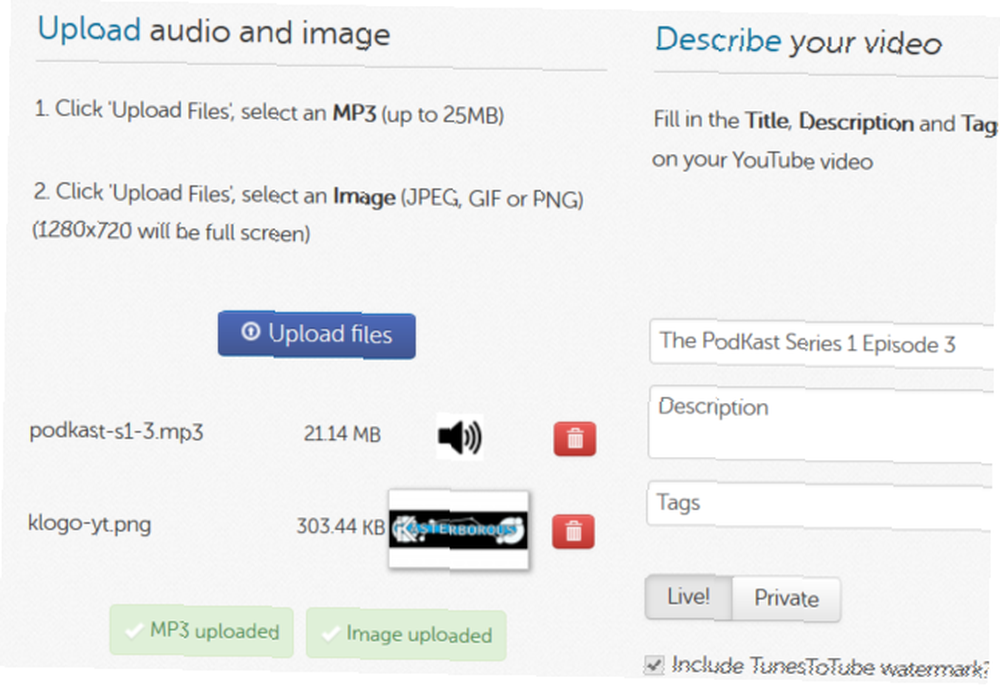
Bir sonraki adım tıklamaktır Dosyaları yükle ve yüklenecek podcast MP3 dosyasına göz atın. Bu tamamlandığında, sese eşlik etmek istediğiniz görüntüyü bulmak için düğmeye tekrar tıklayın.
Bunlar yüklenirken YouTube'a bir Başlık, Açıklama ve Etiketler eklemek için zaman ayırın. Dosyalar yüklendikten sonra, Captcha kodunu girin ve Tamam Video Oluştur. Dosyalar birleştirilerek YouTube'a yüklenecek ve birkaç dakika sonra görüntülenmeye hazır olacak!
TunesToTube yüklediğiniz ses video deneyiminize tanıtım filigranı koyacak olsa da, müdahaleci değildir ve kaldırmak için bağışta bulunabilirsiniz. TunesToTube'un tek dezavantajı 25 MB ile sınırlı dosya boyutunda. MP3 podcast'iniz bundan daha büyükse, belki bir sonraki çözüm size daha uygun olur…
Sınırları unutun: FFmpeg kullanın
Bu 25 MB'lık limit, bir kaç kat olabilir, özellikle bugünlerde kaç podcast yayınlandığında 30-60 dakika. 25 MB'lık bir limit aynı zamanda 30 dakikalık bir podcast'te kendinizi sadece sınırın ötesinde bulabileceğiniz için sinir bozucu olabilir. Podcast'inizi düzenlemekle uğraşmak mı istiyorsunuz (belki Windows'ta Audacity ile veya Mac OS X'te Garageband ile) veya dosya boyutu kısıtlaması olmadan bir TunesToTube-esque çözümü bulmak ister misiniz? FFmpeg cevaptır ve hepsinden önemlisi çapraz platformdur; böylece Windows, Mac OS X ve Linux'ta kullanabilirsiniz.!

İşletim sisteminiz için sürümü seçerek, www.ffmpeg.org/download.html adresinden FFmpeg'i indirerek başlayın. Windows kullanıcılarının indirdikten sonra açmak için 7zip gerekir 7Zip: Yaygın Arşiv Biçimlerini Açmak İçin Ücretsiz Bir Program 7Zip: Yaygın Arşiv Biçimlerini Açmak için Ücretsiz Bir Program .
Dizine gidin ve aracı komut isteminde açmak için ff-promptt.bat dosyasını çalıştırın ve buradan kopyalayıp komut satırına yapıştırabileceğiniz aşağıdaki betiği kullanın:
$ ffmpeg - döngü 1 -r 2 -i image.jpg -i input.mp3 -vf ölçeği = -1: 380 -c: v libx264 -preset yavaş -tune hareketsiz görüntü -crf 18 -c: bir kopya -kısa -pix_fmt yuv420p -Threads 0 çıkış.mkv
Nerede görürsen image.jpg ve input.mp3, birleştirmeyi düşündüğünüz MP3 ve resim dosyalarının dosya adlarını girin. Bu dosyaları FFmpeg içindeki bin dizinine bırakmanız gerekir..
Ayrıca oluşturulan video dosyasının dosya adını output.mkv'den daha açıklayıcı bir şeyle değiştirebilirsiniz. Mutlu olduğunuzda, komutu girin ve dosyanın oluşturulmasını bekleyin. Edd Mann'ın web sitesini eddmann.com/posts/uploading-podcast-audio-to-youtube adresinden kontrol ederek daha fazla ayar değiştirebilirsiniz..
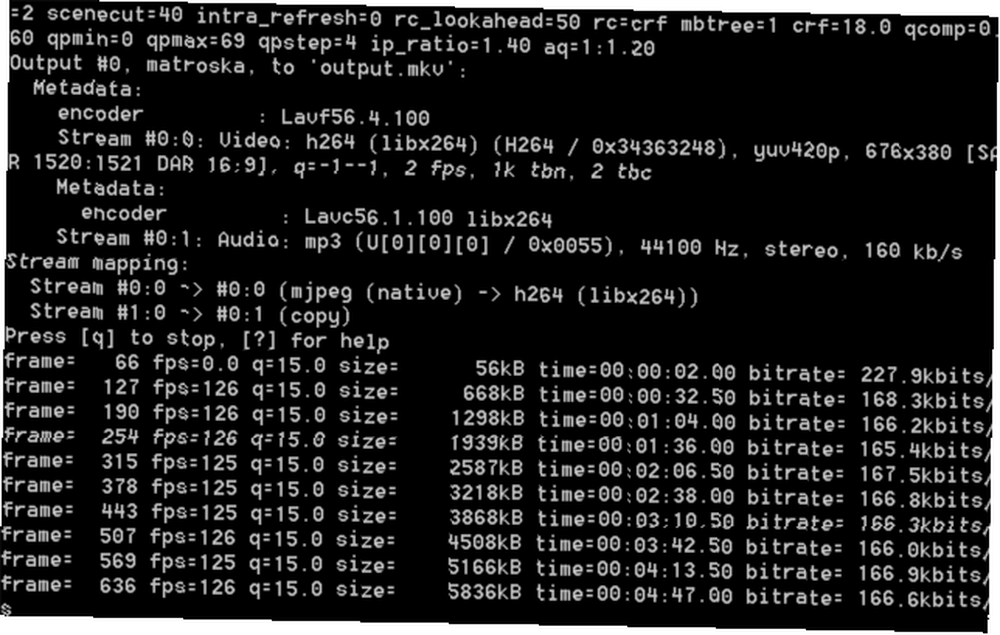
Artık tek yapmanız gereken YouTube hesabınızı açmak ve normal bilgi ve etiketleri ekleyerek dosyayı yüklemek..
Üç Yöntem: Dördüncüünüz Var mı??
Bu üç yöntemden herhangi birini kullanmak size istediğiniz sonuçları verecektir. Bunların hepsi nispeten basittir ve Windows Movie Maker seçeneği, üretilmesi daha uzun süren bir işlem olsa da size daha etkileyici bir bitmiş ürün verebilir (ve görüntülerin oluşturulması için dikkatlice yerleştirilmesi gerekir). “yavaş slayt gösterisi”).
FFmpeg muhtemelen en verimli olanıdır; yalnızca sesi ve tek bir görüntüyü almak ve YouTube'a sınırsız olarak yükleyebileceğiniz bir dosya oluşturmak.
Ama gözden kaçırdığımız başka bir yol var mı? Bilmemize izin ver.











